
在我们日常工作中使用“3DMax软件”会遇到各种各样的问题,不管是新手还是高手都会遇到自己不知道的问题,比如“如何将SU的模型导入3D后进行渲染?下面是青模网为同学介绍的将SU的模型导入3D后进行渲染的操作步骤,此教程共分为7个步骤,希望能帮助到各位小伙伴!
将SU的模型导入3D后进行渲染操作步骤
步骤一:打开SketchUp中需要导入的模型。

步骤二:将模型中面向相机的反面面转换为正面。

步骤三:文件-导出,随便取一个文件名,选择文件类型。3Ds,保存。

步骤四:打开3DMax,点击左上角的3D图标导入。

步骤五:在弹出对话框中,选择需要导入的模型,点击打开。

步骤六:在3DS导入对话框中,可以默认选择,点击确定模型导入。

步骤七:接下来是粘贴材料和调整照明。您可以首先将导入模型转换为可编辑的多边形,并使用青模网资源管理系统软件提供材料,并在调整各种参数后完成。

以上是为同学介绍的将SU的模型导入3D后进行渲染操作步骤,青模3d模型网是一个被称为中国最好的3D素材基地,设计师找不到模型时可能第一时间想到的就是青模网啦,话说青模网是以小时更新的,3D青模网致力于建立一个开放、便捷、强大的3D素材基地!找模型上青模网

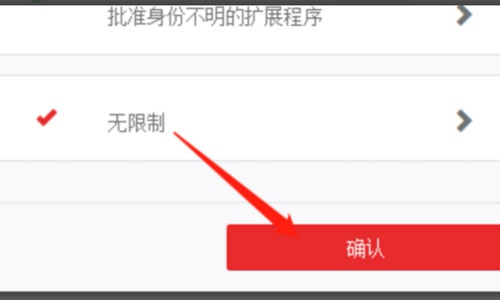
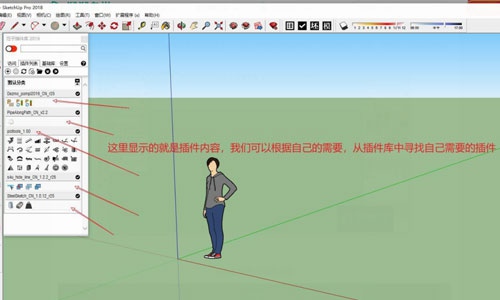

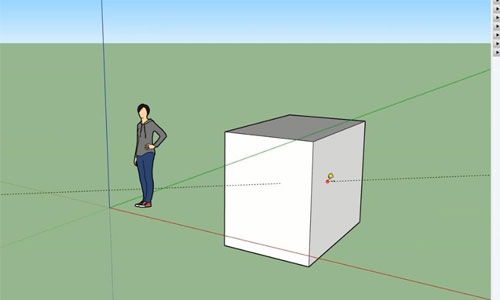
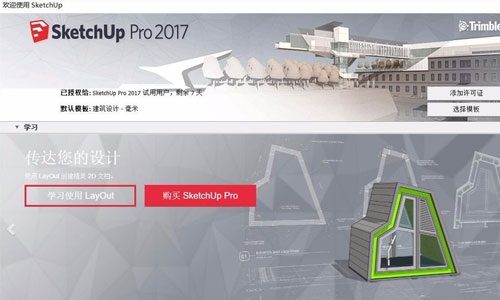

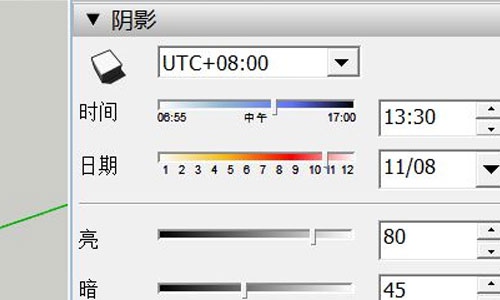
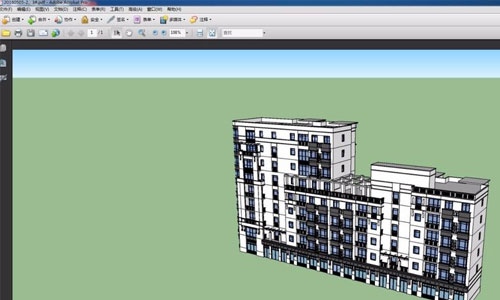
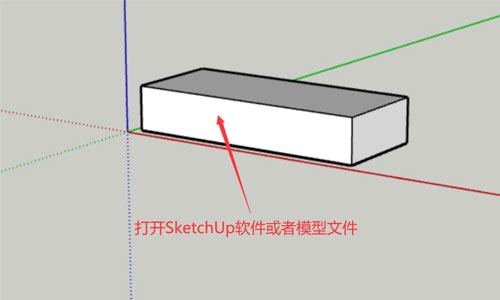
Copyright © 2016-2022 青模素材网 渝ICP备15007233号-1

青模网公众号
